Hauptinhalt:
![]() Über den Autor
Über den Autor
![]() Reviews und Preise
Reviews und Preise
Haben Sie bemerkt, dass es im Internet immer mehr Tutorial-Videos in verschiedenen Branchen gibt, darunter Spiele, Kurse, Tutorials usw? Alle Videos haben gemeinsam, dass Menschen Videos mit ihren Gesichtern erstellen, die in der Ecke des Bildschirms platziert sind. Diese Art von Video kann Ihnen die meisten Zuschauer bringen.
Wenn Sie Ihr Gesicht in die Ecke des Let's Plays oder des Video-Tutorials setzen wollen, aber nicht wissen, wie man das macht, sind Sie hier genau richtig. Auf dieser Seite zeigen wir Ihnen einige einfache, aber effektive Methoden zur gleichzeitigen Aufnahme von Bildschirm und Webcam (Gesicht) auf Windows und Mac. Sie brauchen dafür natürlich einen Computer und eine Webcam.
Teil 1. Wie kann man Bildschirm und Gesicht gleichzeitig aufnehmen
Für Windows 10-Benutzer gibt es einen eingebauten Game-Recorder, um Ihr Gameplay oder Ihren Bildschirm mit einfachen Klicks aufzunehmen.
Wenn Sie diese Software verwenden, müssen Sie keine weitere herunterladen oder auf Ihrem Computer installieren. Obwohl diese Software einfach zu bedienen ist, wird die Facecam-Funktion von dieser Software nicht unterstützt. Sie können dieses Programm nur verwenden, um den Spielbildschirm aufzunehmen. Wenn Sie den Spielbildschirm und das Gesicht aufzeichnen müssen, kann diese Software Ihnen nicht helfen.
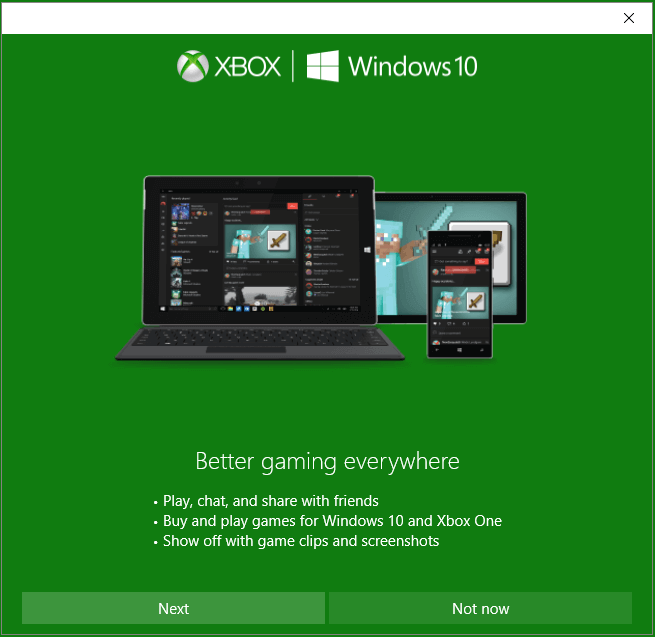
Wenn Sie den Bildschirm und das Gesicht gleichzeitig auf Ihrem Windows-PC erfolgreich aufnehmen möchten, benötigen Sie einen leistungsstarken Bildschirm-Recorder eines Drittanbieters - EaseUS RecExperts.
EaseUS RecExperts
Es ist ein All-in-One-Bildschirm-Recorder, der unfassbar einfach zu bedienen ist. Sie können diese Software verwenden, um Video, Audio, Webcam und Spiele aufzunehmen. Abgesehen von diesen grundlegenden Aufnahmefunktionen unterstützt dieser Bildschirm-Recorder für PC auch die gleichzeitige Aufnahme des Spielbildschirms und des Gesichts. Wenn Sie Videos mit Spielkommentaren aufnehmen möchten, ist diese Software die beste Wahl.
Wenn Sie mehr über diese Software wissen wollen, können Sie auf den folgenden Link klicken, um sie herunterzuladen und kostenlos auszuprobieren!
Eigenschaften:
- Nehmen Sie einen beliebigen Bereich Ihres Bildschirms auf
- Nehmen Sie Audio und Video gleichzeitig auf
- Unterstützt erweiterte Bearbeitung Ihrer Videoaufnahme
- Unterstützt das Hinzufügen von Text, Linien, Pfeilen und anderen Echtzeit-Bearbeitungsarbeiten
Lesen Sie auch: Webcam mit Ton aufnehmen
So nehmen Sie Bildschirm und Gesicht auf einem Windows 10 PC auf:
Schritt 1. Laden Sie EaseUS RecExperts herunter und installieren Sie es auf Ihrem Computer, dann starten Sie es.

Schritt 2. Wählen Sie im Hauptbildschirm die Option "Bildschirm aufnehmen". Bevor Sie mit der Aufnahme beginnen, müssen Sie sich vergewissern, dass Ihre Kamera angeschlossen ist, und dann auf "Webcam" klicken, um "USB-Videogerät" auszuwählen.
Schritt 3. Sie werden sehen, dass der Aufnahmebereich in Ihrem Webcam-Fenster erscheint. Sie können den Aufnahmebereich auch auf Ihrem Bildschirm auswählen und beliebig verschieben. Klicken Sie auf die Schaltfläche "REC", um die Aufnahme zu starten, und Ihr Gesicht wird in der Ecke des Bildschirms angezeigt.
Schritt 4. Wenn Sie die Aufnahme beendet haben, klicken Sie auf die Schaltfläche "Stop". Dann wird die aufgenommene Videodatei auf Ihrem Gerät gespeichert. Sie können auch mit der rechten Maustaste auf das aufgenommene Video klicken, um eine Vorschau anzuzeigen, zu komprimieren, zu bearbeiten, teilen und vieles mehr.
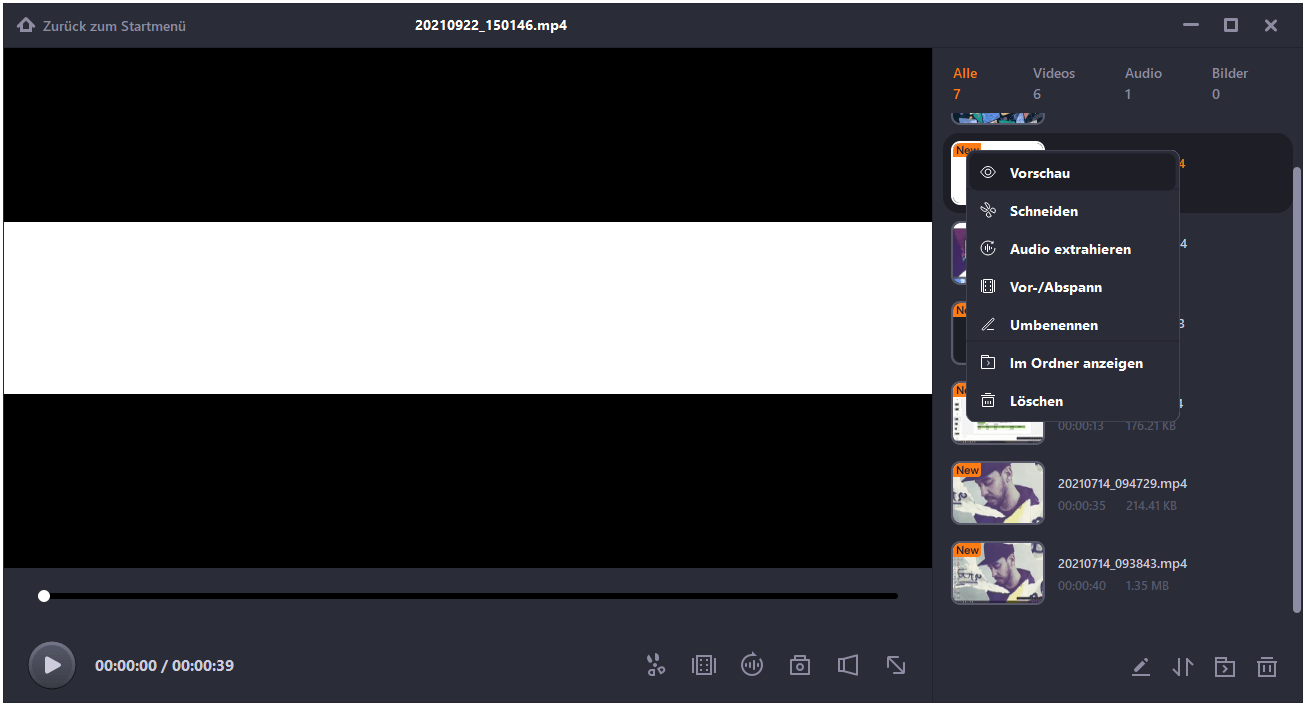
Teil 2. Andere Bildschirm- und Gesichtsrecorder
In diesem Teil zeigen wir Ihnen drei weitere Spiel- und Gesichtsrecorder, mit denen Sie Ihren Bildschirm und Ihre Webcam auf dem Computer und mobilen Geräten aufzeichnen können.
1. Ezvid
Ezvid ist ein einfacher Bildschirm-Recorder unter Windows. Egal ob Sie Anfänger oder Profi sind, Sie können diese Software verwenden, um Video, Audio, Gameplay-Video und mehr aufzunehmen.
Dieses Programm hat auch eine besondere Funktion, nämlich dass Sie Ihr Gameplay-Video mit Ihrem Gesicht aufnehmen können. Wenn Sie Videos mit Spielkommentaren aufnehmen müssen, kann Ihnen diese Software sehr helfen.
Funktionen:
Aufzeichnung des Bildschirms
Aufnehmen von Webcam
Der eingebaute Video-Editor kann Ihnen helfen, Ihre Videos zu bearbeiten
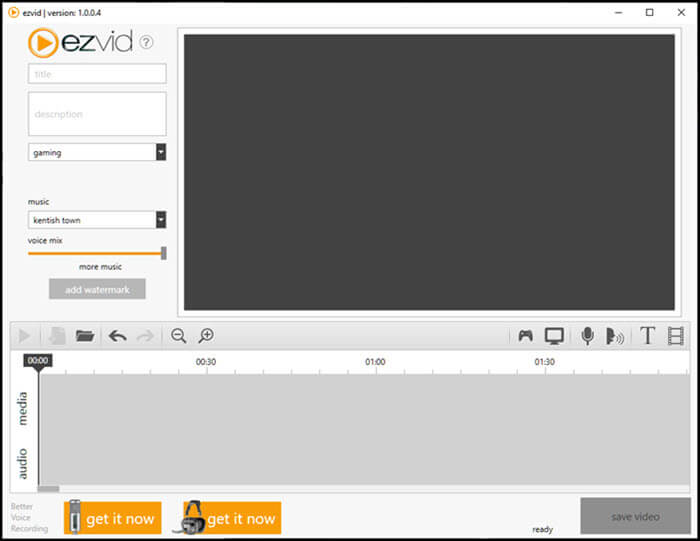
2. AceThinker Screen Grabber Pro
AceThinker Screen Grabber Pro ist eine wichtige Bildschirmaufnahme-Software für Windows und Mac. Unabhängig davon, welches System Sie verwenden, können Sie diese Software nutzen, um Ihren Bildschirm und Ihr Gesicht als Video aufzunehmen.
Darüber hinaus können Sie mit dieser Software ganz einfach jede Aktivität, die auf Ihrem Computerbildschirm stattfindet, aufnehmen und speichern. Wie z.B. Video-Gameplay, Web-Videos, Webinare und mehr. Besonders dieses Programm unterstützt das Hinzufügen von Webcam-Overlays, was sehr nützlich bei der Aufnahme von Gameplay-Videos ist.
Funktionen:
Hinzufügen von Webcam-Overlay während der Bildschirmaufnahme
Hinzufügen von Text, Markierung, Pfeil, Rechteck und mehr während der Aufnahme
Teilen Sie Videos auf YouTube
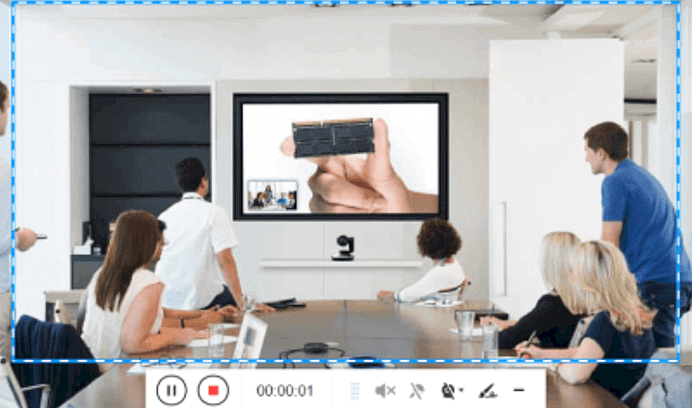
3. Game Recorder mit Facecam
Game Recorder mit Facecam ist eine App zur Aufnahme von Spielen und Gesichtern auf dem Telefon. Sie können dieses Programm verwenden, um Ihre Gameplay-Videos mit Audio, Vorschau, Kommentaren, Text und Logos aufzunehmen. Auch diese Software ist sehr einfach zu bedienen, klicken Sie einfach auf die entsprechende Taste, und Sie können erstaunliche Videos erstellen. Wenn Sie die Aufnahme Ihres Gameplay-Videos beendet haben, können Sie es direkt online oder mit Ihren Freunden teilen.
Funktionen:
Hinzufügen von Face-Cam-Kommentaren
Aufnehmen von Spielvideos mit Audio
Anpassen der Auflösung und der Bit-Rate von Videos
Erlaubt die Personalisierung von Text und Logos

Fazit
Zusammenfassend sprechen wir auf dieser Seite über die vier besten Bildschirm- und Gesichtsrecorder für Windows, Mac und Smartphone. Sie können den besten je nach Ihren Bedürfnissen auswählen.
Wenn Sie ein Windows-Benutzer sind, empfehlen wir Ihnen hier immer noch EaseUS RecExperts. Denn diese Software unterstützt nicht nur die Aufnahme von Gameplay und Gesicht, die Aufnahme von Video, Audio und mehr, sondern auch eine erweiterte Bearbeitungsfunktion, mit der Sie Ihre Videos bearbeiten können. Also, mit einem Wort, EaseUS RecExperts ist eine gute Wahl!
Ist der Artikel hilfreich?
Updated von Mako
Technik-Freund und App-Fan. Mako schreibe seit März 2016 für die Leser von EaseUS. Er begeistert über Datenrettung, Festplattenverwaltung, Datensicherung, Datenspeicher-Optimierung. Er interssiert sich auch für Windows und andere Geräte.
Bewertungen
-
"EaseUS RecExperts ist ein einfach zu bedienend und bietet umfassende Funktionen. Der Recorder kann neben dem Geschehen auf Ihrem Bildschirm auch Audio und Webcam-Videos aufnehmen. Gut gefallen hat uns auch, dass es geplante Aufnahmen und eine Auto-Stopp-Funktion bietet."
Mehr erfahren -
"EaseUS RecExperts bietet die umfassenden Lösungen für die Aufzeichnung und die Erstellungen von Screenshots Ihres Bildschirms, die Sie für eine Vielzahl von persönlichen, beruflichen und bildungsbezogenen Zwecken verwenden können."
Mehr erfahren -
"Für unserer YouTube-Videos ist ein Bildschirmrekorder sehr nützlich. Wir können die Aktivitäten in Photoshop oder Lightroom einfach aufnehmen. Kürzlich habe ich die Bildschirm-Recorder von EaseUS getestet und sie ist bei weitem die beste, die ich bisher verwendet habe."
Mehr erfahren
Verwandete Artikel
-
Wie lange dauern Bildschirmaufnahmen? Der ultimative Leitfaden
![author icon]() Maria/Apr 27, 2025
Maria/Apr 27, 2025
-
Fehler 0x8232360f: Game Bar Aufzeichnung nicht möglich [Gelöst]
![author icon]() Maria/Apr 27, 2025
Maria/Apr 27, 2025
-
So machen Sie einen Bildlauf-Screenshot unter Windows/Mac/Adroid/iOS
![author icon]() Maria/Apr 27, 2025
Maria/Apr 27, 2025
-
Bester Live Screen Recorder 2025 | Einfach zu bedienen
![author icon]() Maria/Apr 27, 2025
Maria/Apr 27, 2025

EaseUS RecExperts
- Den Bildschirm mit Audio aufnehmen
- Die Webcam aufnehmen
- Die PC-Spiele reibungslos aufnehmen
Hot Artikel